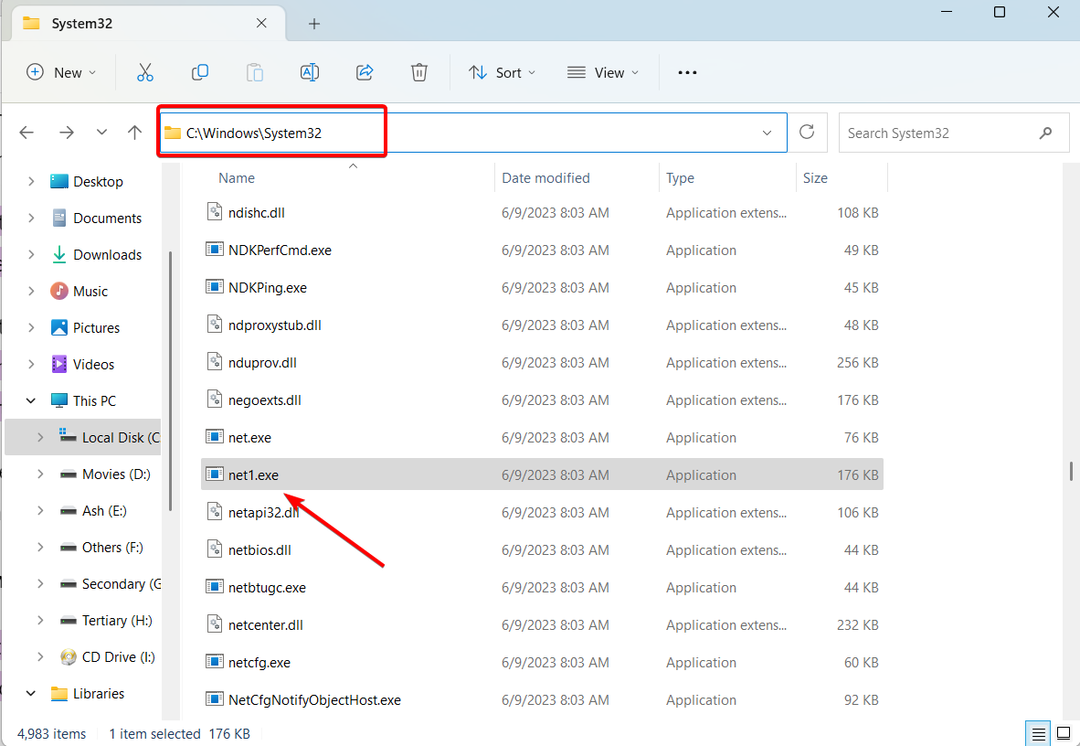Требало би да се уверите да су потребне услуге покренуте
- Грешка НЕТ ХЕЛПМСГ 2250 је проблем везан за мрежу и може бити последица проблематичног сервера.
- Такође треба да се уверите да имате довољне привилегије за мапирање мреже.
- Такође, можете се одлучити за враћање система ако ништа не иде у вашу корист.

ИксИНСТАЛИРАЈТЕ КЛИКОМ НА ДАТОТЕКУ ЗА ПРЕУЗИМАЊЕ
Овај софтвер ће поправити уобичајене рачунарске грешке, заштитити вас од губитка датотека, малвера, квара хардвера и оптимизовати ваш рачунар за максималне перформансе. Решите проблеме са рачунаром и уклоните вирусе сада у 3 једноставна корака:
- Преузмите алатку за поправку рачунара Ресторо који долази са патентираним технологијама (доступан патент овде).
- Кликните Започни скенирање да бисте пронашли проблеме са Виндовс-ом који би могли да изазову проблеме са рачунаром.
- Кликните Поправи све да бисте решили проблеме који утичу на безбедност и перформансе вашег рачунара.
- Ресторо је преузео 0 читаоци овог месеца.
Користећи команду нет виев на вашем Виндовс рачунару, можете да видите све дељене ресурсе на рачунару. Можете користити или режим сервера или режим радне станице ове команде.
Више корисничких извештаја у вези са НЕТ ХЕЛПМСГ 2250 искачу када корисник покуша да мапира мрежне дискове за кориснички налог.
Ако добијете и ову поруку о грешци, дошли сте на право место. У овом водичу ћемо поделити многа решења која ће вам помоћи да решите грешку НЕТ ХЕЛПМСГ 2250. Хајде да одмах уђемо у то.
Шта је НЕТ ХЕЛПМСГ 2250?
Након истраживања више корисничких извештаја, потврђено је да ћете добити грешку НЕТ ХЕЛПМСГ 2250 када покушате да мапирате мрежне дискове за кориснички налог.
Више елемената може изазвати овај проблем у вези са мрежом на вашем рачунару. Неки од њих су наведени у наставку:
- Ви нисте администратор: Шансе су да је то ваш налог нема довољно привилегија на вашем сегменту мреже.
- Нестабилност сервера: Сервер који покушавате да мапирате тренутно није доступан или сервер је можда неактиван.
- Проблеми са мрежним повезивањем: Пошто је НЕТ ХЕЛПМСГ 2250 а проблем везан за мрежно повезивање, постоје шансе да мрежа између вашег рачунара и удаљеног уређаја није савршена.
- Заштитни зид је у сукобу: Често заштитни зид или антивирусни софтвер треће стране могу изазвати проблеме са мрежом и блокирати одређене операције.
Хајде да проверимо решења за поправку поруке о грешци НЕТ ХЕЛПМСГ 2250. Ова грешка НЕТ ХЕЛПМСГ 2250 обично је чешћа на рачунарима са оперативним системом Виндовс 10. Дакле, решења у наставку можете применити и на Виндовс 10 рачунарима.
Како могу да поправим грешку НЕТ ХЕЛПМСГ 2250?
Пре него што наставимо са напредним решењима, требало би да проверите доленаведена брза решења и видите да ли ово помаже у решавању грешке НЕТ ХЕЛПМСГ 2250.
- Поново покрените рачунар, јер би то могло помоћи учитавању свих датотека повезаних са мрежом од нуле.
- Покушајте да поново покренете модем и уверите се да ваша интернет веза ради.
- Уверите се да су сви рачунари повезани на мрежу.
- Шта је НЕТ ХЕЛПМСГ 2250?
- Како могу да поправим грешку НЕТ ХЕЛПМСГ 2250?
- 1. Поново покрените сервис сервера
- 2. Подесите уређивач регистра
- 3. Поново покрените услугу Воркстатион
- 4. Онемогућите Виндовс заштитни зид
- 5. Вратите свој рачунар
1. Поново покрените сервис сервера
- притисните Победити + Р тастере за отварање Трцати дијалог.
- Тип услуге.мсц и притисните Ентер.

- Лоцирајте Сервис сервера.

- Двапут кликните на отворен то.
- Испод Тип покретања, изаберите Аутоматски из падајућег менија.
- Испод Статус услуге, изаберите Почетак.

- Кликните Применити и У реду.
- Поново покренути ваш рачунар.
Кад год постоји проблем у вези са мрежом, као што је грешка НЕТ ХЕЛПМСГ 2250 у оперативном систему Виндовс 10 или другим верзијама ОС-а, требало би да се уверите да услуга сервера ради без икаквих проблема.
- Мицрософт не шаље сигурносни код: 2 начина да то поправите
- Виндовс резервна копија није успела са кодом грешке 0к8078011е [поправка]
- ВСресет не ради? Поправите то у 5 једноставних корака
2. Подесите уређивач регистра
- притисните Победити + Р тастере за отварање Трцати дијалог.
- Тип регедит и притисните Ентер.

- Идите до доње путање.
ХКЕИ_ЦУРРЕНТ_УСЕР\Софтваре\Мицрософт\Виндовс\ЦуррентВерсион\Екплорер\МоунтПоинтс2
- Избриши тхе серверски регистар поткључ.
- Близу Уредник регистра.
- Поново покренути ваш рачунар.
Ово решење је предложио један корисник на форуму и помогао је неколицини корисника да поправи грешку НЕТ ХЕЛПМСГ 2250 у Виндовс 10 рачунару.
Такође можете покушати да избришете поменути кључ регистратора. Међутим, требало би да будете сигурни да сте направили резервну копију регистра да бисте се увек вратили у нормално стање у случају да ствари крену на југ.
Стручни савет:
СПОНЗОРИСАНИ
Неке проблеме са рачунаром је тешко решити, посебно када су у питању оштећена спремишта или Виндовс датотеке које недостају. Ако имате проблема да поправите грешку, ваш систем је можда делимично покварен.
Препоручујемо да инсталирате Ресторо, алат који ће скенирати вашу машину и идентификовати у чему је грешка.
Кликните овде да преузмете и почнете да поправљате.
Чак и ако немате резервну копију регистра, ми вас покривамо. Можете погледати наш водич који објашњава 4 метода за враћање регистра без резервне копије регистра.
3. Поново покрените услугу Воркстатион
- притисните Победити + Р тастере за отварање Трцати дијалог.
- Тип услуге.мсц и притисните Ентер.

- Лоцирајте Радна станица услуга.

- Отворите услугу двоструким кликом на њу.
- Изаберите Тип покретања као Аутоматски из падајућег менија.
- Такође, притисните Почетак дугме за Статус услуге.

- Кликните Применити и У реду.
- Поново покренути ваш рачунар.
Услуга радне станице обезбеђује несметану комуникацију између локалног рачунара и мрежних сервера. Требало би да се уверите да је услуга Воркстатион покренута.
4. Онемогућите Виндовс заштитни зид
- притисните Победити тастер за отварање Почетак мени.
- Тип Заштитни зид Виндовс Дефендер и отвори га.

- Кликните на Укључите или искључите заштитни зид Виндовс Дефендер опција из левог окна.

- Проверите радио дугмад за Искључите заштитни зид Виндовс Дефендер (не препоручује се) опције за Јавно и Приватни мреже, респективно.

- Кликните У реду.
- Поново покренути ваш рачунар.
Неколико корисника је успело да реши проблеме везане за мрежу, као што је грешка НЕТ ХЕЛПМСГ 2250 на свом Виндовс-у рачунари. Често заштитни зид може да блокира одређене активности везане за мрежу јер изгледа да постоје шансе за претњу ињекција.
Предлажемо да покренете Дефендер заштитни зид када се операција заврши, јер ће то заштитити ваш рачунар од страних вирусних напада.
5. Вратите свој рачунар
- притисните Победити тастер за отварање Почетак мени.
- Тип Направите тачку враћања и отворите одговарајућу опцију.

- Изаберите Систем Ресторе дугме.

- Кликните Следећи дугме.
- Изабрати тачка враћања.

- Кликните Следећи.
- Кликните Заврши.
- Ово ће започети процес враћања система на вашем рачунару.
Ако ништа не ради, боље је да се вратите у нормално стање када је све функционисало глатко и када се нисте суочили са грешком НЕТ ХЕЛПМСГ 2250.
Можете да користите процес опоравка система и пратите горе наведене кораке да бисте вратили свој рачунар. Имајте на уму да ће враћање система радити само када већ имате тачку за враћање система. Можете погледати наш водич који објашњава како креирајте тачку за враћање система.
То је то од нас у овом водичу. Можете погледати наш водич који објашњава како то можете лако поправите Нет Хелпмсг 3547 грешка.
Ако се суочавате са НЕТ ХЕЛПСГ 2184 грешка, наш водич наводи многа решења која ће вам помоћи да решите проблем.
Наш водич даље решавање НЕТ ХЕЛПМСГ 3521 грешка је помогла неколико корисника да се суоче са проблемом на свом рачунару. То је грешка у ажурирању Виндовс-а.
Такође имамо водич о томе како лако можете поправити НЕТ ХЕЛПСГ 2185 грешка и НЕТ ХЕЛПСГ 3534 грешка.
Обавестите нас у коментарима испод које је једно од горе наведених решења решило грешку НЕТ ХЕЛПМСГ 2250.
Још увек имате проблема? Поправите их овим алатом:
СПОНЗОРИСАНИ
Ако горњи савети нису решили ваш проблем, ваш рачунар може имати дубље проблеме са Виндовс-ом. Препоручујемо преузимање овог алата за поправку рачунара (Одлично оцењено на ТрустПилот.цом) да им се лако позабавите. Након инсталације, једноставно кликните на Започни скенирање дугме, а затим притисните на Поправи све.
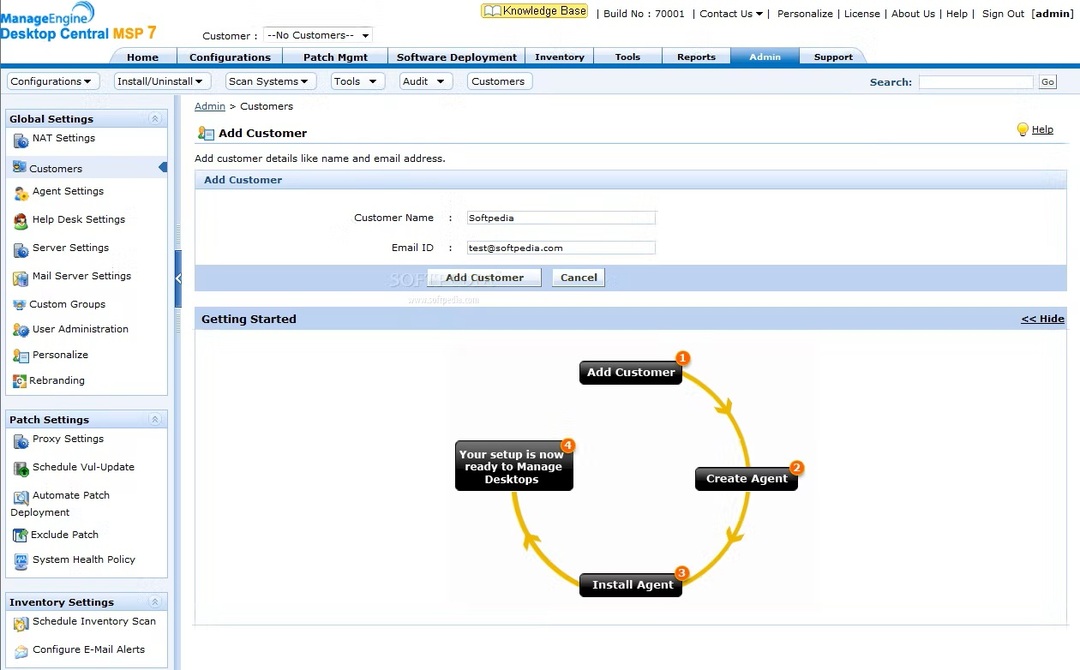
![Како променити мрежни опсег у оперативном систему Виндовс 11 [2,4 и 5 ГХз]](/f/0d1077fa58453fd450ac7cd26b1ee426.png?width=300&height=460)